Прехвърляне на операционната система от твърдия диск на SSD
Защо трябва да сменим HDD на SSD
Твърдотелните дискове (SSD) станаха широко достъпни преди пет години. Малкото количество памет (в сравнение с HDD), високата цена и сравнително малкия брой цикли на презапис криеха ясно предимство в скоростта на тази новост. Но времето мина и мнозина разгледаха очевидните предимства на SSD за себе си. Ако си спомним, че всеки процес в компютъра има свои собствени оптимални изисквания, тогава ползата от инсталирането на SSD като системен диск става очевидна. Да поспорим.
- Информацията на системния диск е малка и статична. 20 GB са достатъчни за средния потребител на компютър. Това е заедно с програми и драйвери. А в редки случаи се нуждаете от повече - 30 или 40 GB.
- От системния диск се извършват голям брой операции за четене и малък брой операции за запис. В същото време изискванията за скорост на четене за всички операционни системи са максимални - колкото по-бързо, толкова по-добре.
- Ниска цена за малък SSD. Сега е напълно възможно да се намери твърдотелно устройство с обем от 32 GB по-евтино от 2500 рубли. И ако решите да похарчите 4 хиляди, можете да изберете 64 GB SSD. И както споменахме по-горе, 20 GB са напълно достатъчни за системния диск.
А сега ще изразим какво мислите: Имаме ли нужда от това? Ще си струва ли играта свещите? Е, SSD-тата консумират по-малко енергия, така е. Но това не е съществено предимство. Основното и най-важното е скоростта! Представете си, че операционната система ще се зареди само за 10-15 секунди, програмите просто "летят", увеличението на производителността е забележимо дори за неопитен потребител на компютър. Това е комфорт в най-чистата му форма. Седенето на компютъра е удоволствие.
Е, както? Сега всеки разумен човек ще го разбереда даде за такова удобство, около 2500 - 4000 рубли. (това е цената на SSD с малък обем, достатъчен за операционната система) това са истински дреболии. И ако все още имате съмнения, че прехвърлянето на операционната система от HDD на SSD е трудна задача, тогава в продължението на статията ще разсеем тези мисли и ще докажем, че е много, много трудно. И достъпен за обикновен потребител на компютър.
Върнете се към съдържанието
Подготовка на системата за миграция
Идеален вариант, ако системата ви е на отделен диск. Това е обичайното оформление: устройство C:. Много рядко има повече от 40 GB. Това е най-лесният вариант. Ако имате всичко объркано: както системни данни, така и лични файлове (музика, видео и т.н.), това донякъде усложнява процеса. Но не процесът на прехвърляне, а фактът, че по-късно ще ви бъде по-трудно да почистите този диск от системни файлове.
Сега по ред. Първо, трябва да направите резервно копие на всичко важно. Това се прави само с мотиви - "Бог да пази". Самият процес на прехвърляне не е опасен.
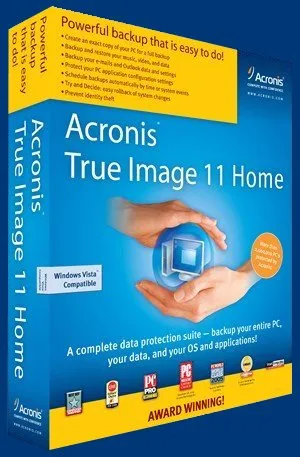
Acronis True Image
Най-надеждният начин е да прехвърлите всички данни на друг физически носител - вграден или външен, на друг компютър, без да се занимавате с избора, просто с помощта на специално създадени програми за тази цел, да кажем Acronis True Image. Не е за дълго. Само по време на прехвърляне на системата. И то единствено и само с цел, след като сте мигрирали успешно системата, да ви е много по-удобно да форматирате стария HDD, като преди това изтриете всичко от него и го разделите на дялове както ви е по-удобно. Или просто оставете HDD, за да съхранявате вашия аудио и видео архив. В крайна сметка, след прехвърлянето, нито вие, нито операционната система ще забележите промените в структурата. Диск C: — система, но физически ще се намира на SSD носителя, и диск D: — като хранилищеданни Това ще направи процеса малко по-труден, ако сте имали само едно устройство C: на вашата система, ще имате само втори том на вашата система и може, и е малко вероятно, да се наложи да коригирате ръчно някои програмни пътища.
Следното изобщо не е необходимо, но няма да е излишно да го направите и няма да отнеме много време. Би било добре да почистите операционната система от всичко ненужно - премахнете ненужните програми, изпразнете кошчето, а също така премахнете временните си файлове. Това трябва да се направи ръчно. Разбира се, можете да използвате и специализирана програма, например CCleaner. И не забравяйте да изпълните пълно антивирусно сканиране. Е, в края на подготвителния етап просто рестартирайте компютъра и проверете производителността на системата. Ако нещо не ви харесва, добре, че нещо се обърка, тогава се връщаме в първоначалното състояние (затова беше необходимо резервното копие).
И това е краят на подготовката. Да започнем трансфера.
Върнете се към съдържанието
Как протича процесът на прехвърляне към SSD
За да прехвърлите операционната система, има много програми. Вземете същия Acronis True Image. Но всички тези програми изискват подходящ опит и дори тогава не винаги е възможно да получите желания резултат от първия път. Но ние ще оставим тези методи за тези, които като лейтенант Ржевски, които имат много деца, харесват повече самия процес. Имаме друг начин, много добра програма ще ни дойде на помощ - Paragon Migrate OS to SSD. Програмата е платена - 390 рубли. В интернет можете да намерите въвеждащи версии, но не е факт, че ще работят. Но ако решите да похарчите 2500-4000 рубли. за твърдотелно SSD устройство, какво е - 390 рубли. за успешен трансфер.
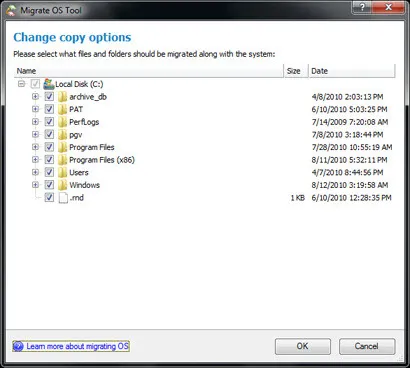
Избор на папки и файлове за мигриране в програмата Paragon Migrate OS to SSD
Самото име на товапрограмата говори сама за себе си. Създаден е специално, за да изпълни задачата, която ни принадлежи. Интерфейсът на програмата е на руски език и е интуитивен. Програмата ще ви помоли за вашето потвърждение, за да изберете само онези папки, които са необходими за работата на Windows. Всичко останало ще си остане на мястото. Освен всичко друго, самата програма ще маркира и подравни SSD устройството за най-пълното му използване. Гаранцията за стартиране на клонирана система е технологията за копиране сектор по сектор, специално създадена за Paragon Migrate OS to SSD. Между другото, тази програма също работи много добре с Windows 7. Тя автоматично намира и клонира System Reserved дяла.
Това е може би всичко. Сега стартираме операционната система от SSD носителя. Добре? След това форматираме стария HDD и възстановяваме личните данни. И в същото време не спираме да се чудим защо не сте се "преместили" на SSD по-рано.
